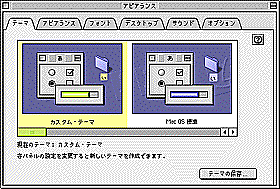 「アピアランス」コントロールパネルはこんな感じだ。この「テーマ」というので各設定値をセットにして保存することができる。初期状態で12個のテーマがあらかじめ保存されている。設定できる項目は左のスクリーンショットで分かるように、アピアランス、フォント、デスクトップ、サウンド、その他のオプションがある。それぞれについて詳しく説明しよう。
「アピアランス」コントロールパネルはこんな感じだ。この「テーマ」というので各設定値をセットにして保存することができる。初期状態で12個のテーマがあらかじめ保存されている。設定できる項目は左のスクリーンショットで分かるように、アピアランス、フォント、デスクトップ、サウンド、その他のオプションがある。それぞれについて詳しく説明しよう。まず、アピアランスでは8.1のアピアランスと同様に、強調表示色(テキストを選択した時の色)やメニュー・スクロールボックスの色が選択できる。
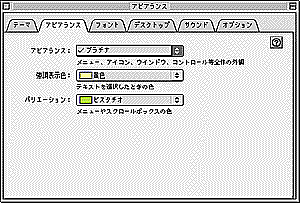 また、ここに「アピアランス」という項目があり、当初は「Hi-Tech」や「Gizmo」なども選択可能になる予定だったらしい。しかし、8.5のリリース時までにバグフィックスが間に合わなかったとかで、それらの実装は見送られ、「プラチナ」しか選択できないようになっている。噂では次のマイナーアップデートである8.6でこれらが実装されてくるようだ。来年の3〜4月頃にリリース予定だ。楽しみに待とう。
また、ここに「アピアランス」という項目があり、当初は「Hi-Tech」や「Gizmo」なども選択可能になる予定だったらしい。しかし、8.5のリリース時までにバグフィックスが間に合わなかったとかで、それらの実装は見送られ、「プラチナ」しか選択できないようになっている。噂では次のマイナーアップデートである8.6でこれらが実装されてくるようだ。来年の3〜4月頃にリリース予定だ。楽しみに待とう。次に「フォント」という項目では、これまで「編集」メニューの「Finderの設定...」にあったFinderの表示フォントが設定できる他、新たにメニューやヘッダの表示フォント(ラージ・システムフォント)と説明文やラベルの表示フォント(スモール・システムフォント)が設定できるようになった。というものの、スモール・システムフォントの方は「Osaka」しか選択できないし、ラージ・システムフォントにしても「Osaka」「Osaka Narrow」「Osaka Bold」の3つしか選べない。しかしフリーウェアの「へたダサヘルパー」というツールを使うと色々なフォントをラージ・システムフォントに登録できる。「へた字」愛好者はぜひ試してみよう。
フォントの話が出たついでに。8.5からはフォントの扱い方がちょっと変わったらしく、日本語の「丸漢フォント」がそのままでは使えなくなる。しかしOSに付属の「フォントアップデータ」というユーティリティで対応させることができるので安心だ。また、Osakaの一部を利用する「へた字」「ダサ字」などは前記の「へたダサヘルパー」で8.5対応のフォントにアップデートできる。
話を戻そう。「デスクトップ」は8.1の「デスクトップピクチャ」コントロールパネルと同様の機能。特に大きな変更点はない。
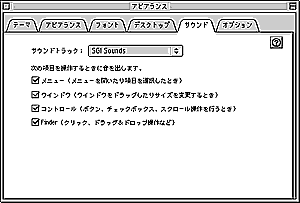 次のサウンドは新機能だ。これまでファインダー上の操作で音が出るものといえば「ウィンドウシェード」ぐらいのものだったが、これ以外にありとあらゆる操作に効果音が付けられるようになった。メニュー、ウィンドウ、コントロール、Finderの4つについて個別にON/OFFを設定できる。
次のサウンドは新機能だ。これまでファインダー上の操作で音が出るものといえば「ウィンドウシェード」ぐらいのものだったが、これ以外にありとあらゆる操作に効果音が付けられるようになった。メニュー、ウィンドウ、コントロール、Finderの4つについて個別にON/OFFを設定できる。デフォルトで用意されるサウンドセットは「プラチナサウンド」の1つだけだが、早速Web上で各種サウンドセットが公開されている。また、ほとんど「snd」リソースの塊のようなので、ResEditなどで根気よく自作することも可能だし、それ用のツールを利用するのも手だ。
オレも早速自作しようとしたが、何しろ70個近くあるsndリソースをいちいちどれにするか考えるだけでもぐったりと疲労してしまい、結局いまだ作っていない。とりあえずWeb上で拾ってきたのをいくつか使っている。しかし、結局デフォルトでついている「プラチナ」が最もセンスが良かったりして、最近ではこれに落ち着いている。
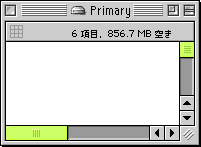 さて、最後の「オプション」だが、ここではダブルクリックでウィンドウシェードする設定と、スマートスクロールの設定がある。ウィンドウシェードについては8.1の「アピアランス」にあったのと同じ。スマートスクロールというのは、右のようにスクロールボックスがウィンドウの大きさに応じてサイズが変わり、矢印がダブルになって右端だけに表示される状態だ。これまでもシェアウェアなんかでこんな風にカスタマイズしていた人もいるだろう。でも何でこれが「スマート」なんだか、オレには良く分からない。いよいよWindowsっぽくなったという人もいるようだ。
さて、最後の「オプション」だが、ここではダブルクリックでウィンドウシェードする設定と、スマートスクロールの設定がある。ウィンドウシェードについては8.1の「アピアランス」にあったのと同じ。スマートスクロールというのは、右のようにスクロールボックスがウィンドウの大きさに応じてサイズが変わり、矢印がダブルになって右端だけに表示される状態だ。これまでもシェアウェアなんかでこんな風にカスタマイズしていた人もいるだろう。でも何でこれが「スマート」なんだか、オレには良く分からない。いよいよWindowsっぽくなったという人もいるようだ。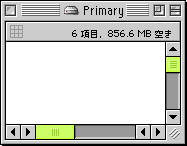
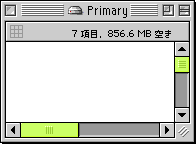 さて、実はこれには隠し機能があって、矢印を両端につけたり、シングル矢印にしたりということができる。ただしこれはこのコントロールパネルから直接設定できるワケじゃない。だからこそ「隠し機能」なのだが。で、この隠し機能を使うにはそれ専用のツールも公開されているようだが、OSに標準でついているAppleScriptでも可能だ。「スクリプト編集プログラム」で自作出来てしまう。と言いつつも、いままでAppleScriptを使いなれていない人がいきなり作れるものでもない。各種Mac雑誌にこの手のスクリプトが紹介されているのでそれを見てみよう。
さて、実はこれには隠し機能があって、矢印を両端につけたり、シングル矢印にしたりということができる。ただしこれはこのコントロールパネルから直接設定できるワケじゃない。だからこそ「隠し機能」なのだが。で、この隠し機能を使うにはそれ専用のツールも公開されているようだが、OSに標準でついているAppleScriptでも可能だ。「スクリプト編集プログラム」で自作出来てしまう。と言いつつも、いままでAppleScriptを使いなれていない人がいきなり作れるものでもない。各種Mac雑誌にこの手のスクリプトが紹介されているのでそれを見てみよう。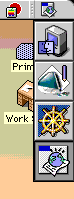
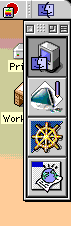 隠し機能といえばアプリケーション切替にも隠し機能がある。アプリケーション切替というのは、メニューの一番右にあるアプリケーションメニュー(というのだっけ?)を切り離してパレット状にして使える機能で、キーボードのショートカット(command-tabってこれじゃああの悪名高きOfficeManagerだな(^^;)で切替えも出来る。標準では左側のようになるが、右の様にフレームを消したりも出来るのだ。これについても同様にAppleScriptでカスタマイズが可能。
隠し機能といえばアプリケーション切替にも隠し機能がある。アプリケーション切替というのは、メニューの一番右にあるアプリケーションメニュー(というのだっけ?)を切り離してパレット状にして使える機能で、キーボードのショートカット(command-tabってこれじゃああの悪名高きOfficeManagerだな(^^;)で切替えも出来る。標準では左側のようになるが、右の様にフレームを消したりも出来るのだ。これについても同様にAppleScriptでカスタマイズが可能。今回スクリプトを作る際にオレが見たのは『MacPower』12月号だ。付属CDにすでに出来上がったモノが収録されているのでそれをちょっと細工して使っている。もしかすると、これを使ってみたいという奇特な人もいるかも知れないので、ここに置いておくのでダウンロードして下され。
まぁ、だいたいアピアランス周りはこんな感じだな。アイコンがフルカラーになったという話は前回したしな。フルカラーアイコンといえば、これを編集できるツールがあるらしいんだが(Mscape Software )、まだ試してない。
話がそれた。とにかく、8.5ではだいぶ見た目も変わっているということだな。しかし、8.5について、Steve Jobsをして"must have upgrade"と言わしめたのはそんなことではない。なんといっても目玉機能は「Sherlock」「AppleScript」辺りなのだろう。ということで次回はこの辺りの紹介になる予定。(つづく)